La mayoría de las computadoras nuevas y laptops que compra en la tienda o en línea generalmente vienen cargadas con Windows 10. Si está comenzando desde cero con una nueva compilación, necesitará un instalación limpia de Windows y deberá activarlo. La activación en Windows 10 ayuda a verificar que tiene un copia original de Windows que no se ha utilizado en más dispositivos de los permitidos.
Podría obtener un error de activación de Windows 10 si su copia de Windows es una falsificación, instalado en varias PC, o si está usando una computadora usada y no tiene su clave de producto.

¿Por qué aparece un error de activación de Windows 10?
Revise esta sección para identificar por qué recibe un error de activación en Windows 10.
Su copia de Windows está instalada en varios equipos
Si está usando una computadora usada, es posible que el vendedor haya usado la clave de producto en más computadoras de las que Microsoft permite. Es posible que la activación no funcione si tiene una copia de Windows instalada en varias computadoras. Puede pedirle al vendedor que le dé la clave del producto original y el DVD de Windows.
Si prueba la DVD de Windows o la clave de producto y aún no puede activar su computadora, o el vendedor no las tiene, es posible que deba comprar una nueva clave de producto o una copia de Windows. Alternativamente, puede comuníquese con el equipo de soporte de Microsoft si continúa teniendo problemas con la activación.
Falta clave de producto o licencia digital
Para activar Windows 10, necesita una licencia digital de Windows o Clave de producto de Windows de 25 caracteres. Si no tiene ninguno de ellos, obtendrá el error de activación de Windows.
Software falsificado
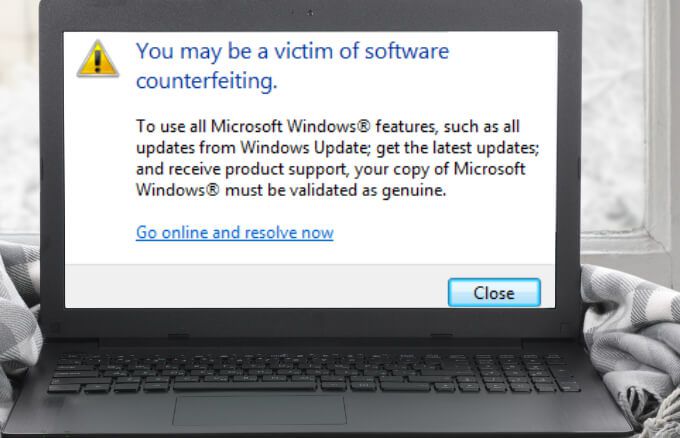
Si ' Si está utilizando una copia falsificada de Windows, no podrá activarla. Puede visitar el sitio Microsoft Cómo saber para averiguar si su copia es falsa o genuina.
Se utilizó una versión diferente de Windows o una clave de producto diferente durante la reparación
Si estás usando una versión diferente de Windows o si Windows fue activado antes de reparar o reconstruir tu PC, obtendrás un error de activación de Windows. Lo mismo se aplica si se utilizó una clave de producto diferente durante la reparación.
En tales casos, reinstale su versión original de Windows y vuelva a ingresar la clave de producto que vino con su copia original de Windows o con su computadora.
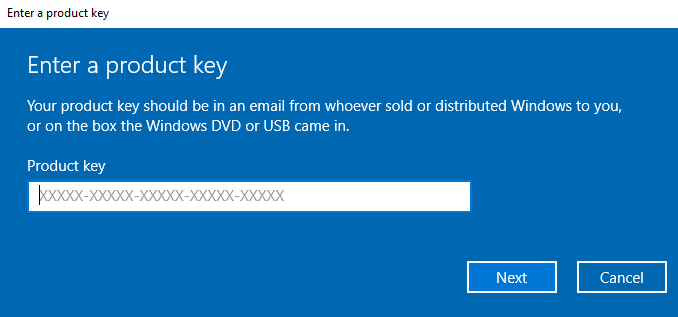
Cambios sustanciales de hardware
Es posible que Windows ya no se active en los casos en que reemplazó su disco duro o tarjeta madre, o realizó cambios sustanciales de hardware a su computadora recientemente. Esto se debe a que Windows no encontrará una licencia que coincida con sus dispositivos, lo que significa que debe reactivar Windows con una clave de producto o una licencia digital para que vuelva a funcionar.
Cómo sincronizar Microsoft Digital Licencia
Puede confirmar si su cuenta de Microsoft está asociada con su licencia digital en unos pocos pasos rápidos.

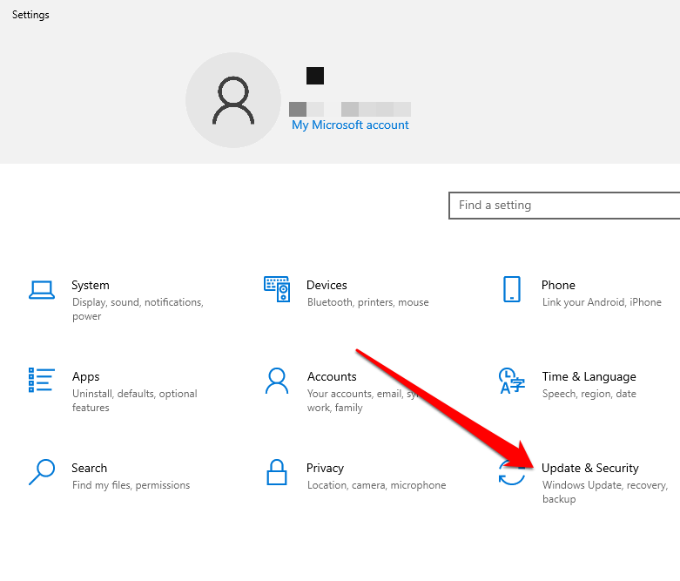

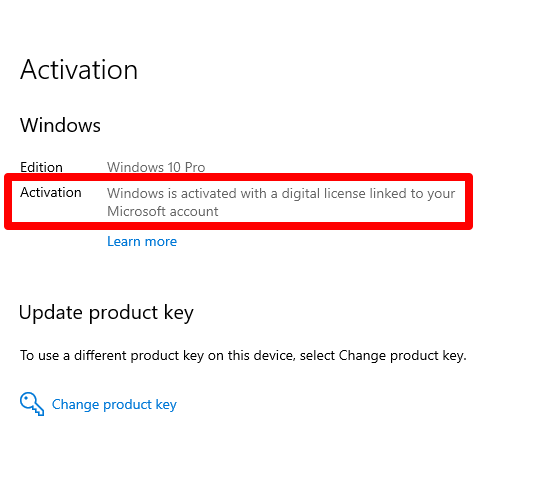
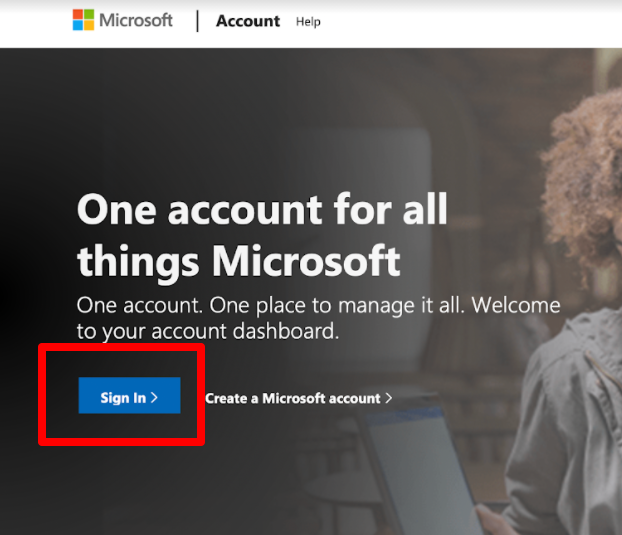
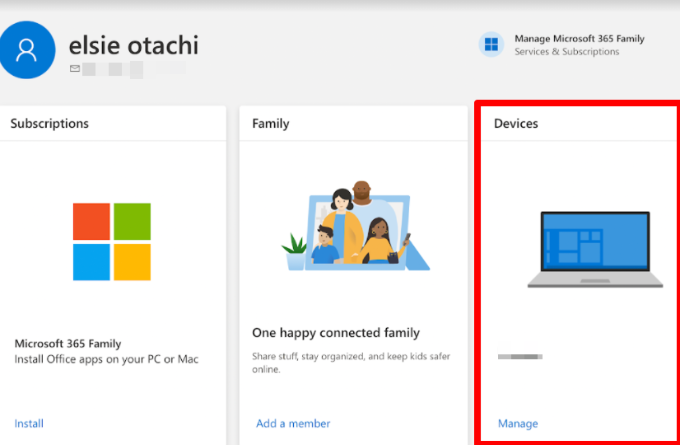
Cómo arreglar la activación de Windows 10 Error
Si bien Windows 10 puede funcionar sin activación, no lo recomendamos porque algunas funciones estarán deshabilitadas y Microsoft puede decidir retrasar o bloquear las actualizaciones por completo, lo que hace que su uso no sea seguro. . Además, puede ser ilegal usar Windows sin una licencia adecuada, especialmente si lo está usando con fines comerciales.
Aquí se explica cómo corregir errores de activación en Windows 10.
Verifique si su computadora está ejecutando Windows 10 1607 o posterior
Antes de que pueda corregir cualquiera de los errores de activación de Windows 10, verifique si su dispositivo está actualizado y si está ejecutando la versión de Windows 10 1607 o versiones más recientes.
Escriba winveren el cuadro de búsqueda de la barra de tareas y seleccione Winverpara ver la versión de Windows y compilar en su PC.
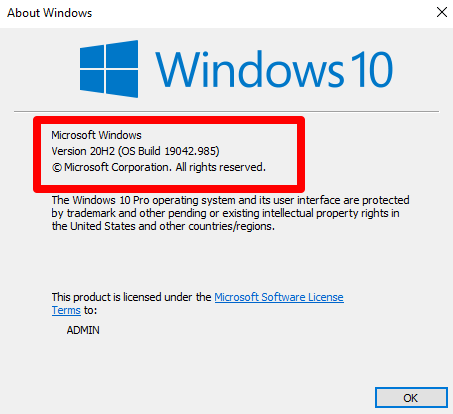
Nota: Si su PC está ejecutando una versión anterior de Windows, aprenda a actualice Windows 10 a la versión más reciente.
Utilice el solucionador de problemas de activación
El solucionador de problemas de activación ayuda a corregir varios errores de activación de Windows causados por cambios importantes de hardware, problemas con la licencia digital de Windows o Windows reinstalado.
Nota: El solucionador de problemas de activación solo está disponible si Windows no está activado en su PC. Además, debe iniciar sesión como administrador. Si no es así, puede crear un usuario local o una cuenta de administrador para comenzar a usar el solucionador de problemas siguiendo los pasos a continuación.
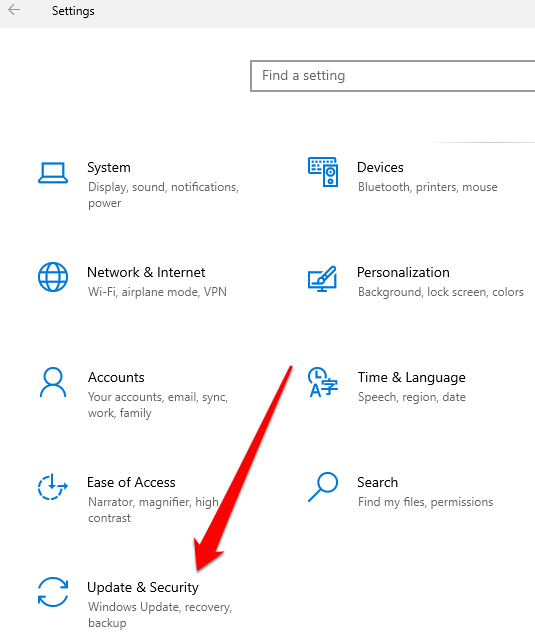
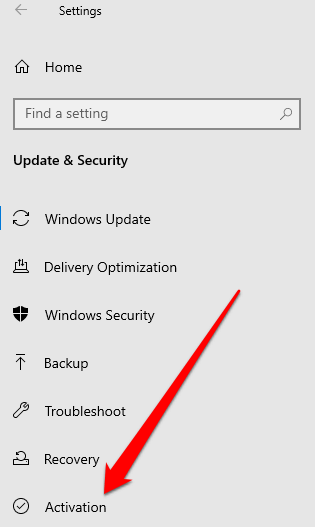
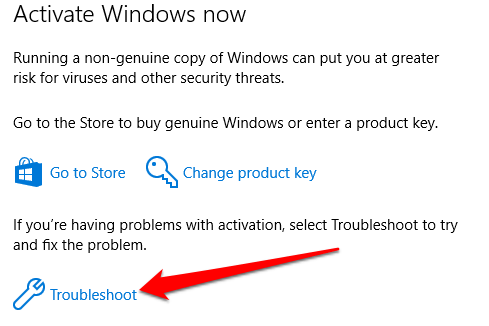
Si aún recibe un error de activación, siga los pasos a continuación para resolverlo.
Solucionar el error de activación de Windows 0x8007232b
Si recibe el error de activación de Windows 0x8007232b, probablemente haya ingresado una clave de producto para que la edición Windows Enterprise esté activa. Windows 10 Pro o Windows 10 Home.
También puede ver el error si está activando una PC que no está conectada a la red correcta, especialmente si es un dispositivo de trabajo. Si está en la red correcta, comuníquese con el administrador de TI para que lo ayude a cambiar la configuración de su red o intente ingresar la clave del producto nuevamente.
Para ingresar la clave del producto:
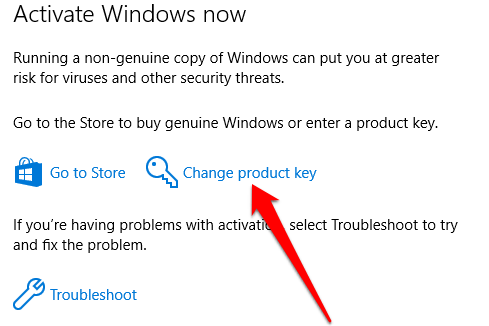
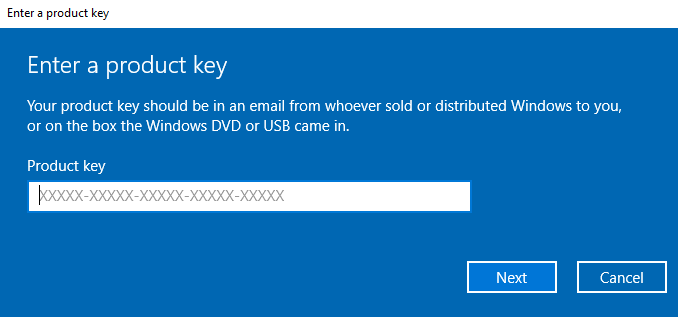
Reparar el error de activación de Windows 10 0x803f7001
El error 0x803F7001 significa que no hay Licencia de Windows 10 para activar Windows en su computadora. En la mayoría de los casos, el error aparece por las siguientes razones:
Para resolver el error 0x803F7001, ejecute el Solucionador de problemas de activación y luego siga los pasos a continuación para activar Windows con su clave de producto o una licencia digital para Windows.
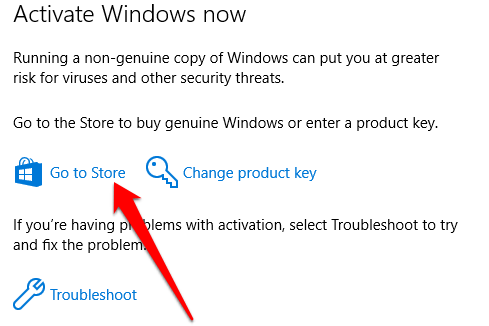
Reparar el código de error de activación de Windows 0x44578
El código de error de activación de Windows 0x44578 proviene de un malware que le impide acceder a su escritorio. El malware imita una pantalla de activación de instalación de Windows, muestra el error 0x44578 y muestra un cuadro de diálogo separado que le solicita que ingrese su contraseña para continuar.
Si este error aparece en su computadora, es posible que no pueda acceder a ciertos funciones como el Administrador de tareas o iniciar sesión con Modo seguro.

Para resolver el error, puede arrancar en modo seguro o usar Restaurar sistema para llevar su PC a un momento anterior antes que usted consiguió el error. Si es un malware molesto, no desaparecerá tan fácilmente.
Lea nuestra guía sobre cómo eliminar malware obstinado, cómo eliminar malware con herramientas gratuitas y cómo realizar un análisis de virus sin conexión. Una vez que pueda eliminar el malware, reinicie su PC y verifique si el error ha desaparecido.
Vuelva a poner en funcionamiento Windows 10
La activación de Windows 10 viene con varios beneficios, incluido el acceso a todas las funciones que necesita para usar su PC, correcciones de seguridad para virus o malware, además de actualizaciones que corrigen errores y errores conocidos.
Deje un comentario y háganos saber si esta guía lo ayudó a resolver el error de activación de Windows en su computadora.